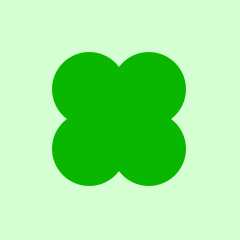
word操作
在Word中清除表格内容有多种方法,以下是几种常见的操作方式:
### 方法一:使用键盘快捷键
1. **选中内容**:通过鼠标拖动或使用键盘上的Shift+箭头键选中想要清除的表格内容。如果需要清除整个表格的内容,可以按“Ctrl+A”快捷键选中整个表格。
2. **删除内容**:按下键盘上的Delete键或Backspace键,即可将选中的内容删除。这种方法适用于清除少量内容或整个表格的内容。
### 方法二:使用右键菜单
1. **选中单元格**:右击想要清除内容的单元格。
2. **选择清除内容**:在弹出的右键菜单中,选择“清除内容”选项。这种方法同样适用于清除单个单元格或选定区域的内容。
### 方法三:使用“开始”选项卡中的清除功能
1. **选中内容**:选中想要清除内容的表格或单元格。
2. **打开清除菜单**:转到“开始”选项卡,在“编辑”组中找到并点击“清除”按钮。
3. **选择清除选项**:在弹出的下拉菜单中,选择“全部”选项以清除内容。如果只想清除格式而保留内容,可以选择“清除格式”选项。
### 方法四:使用查找和替换功能
1. **打开查找和替换对话框**:按“Ctrl+H”快捷键,或点击菜单栏中的“编辑”选项(或在“开始”选项卡中查找),选择“查找”。
2. **输入查找内容**:在“查找内容”框中输入想要清除的特定字符或空格(如果要清除所有内容,可以留空)。
3. **执行替换**:在“替换为”框中留空,然后点击“全部替换”按钮。这样可以快速清除表格中指定的内容。
### 方法五:使用“表格工具”选项卡(如适用)
1. **选中表格内容**:选中需要清除内容的表格或部分单元格。
2. **切换到表格工具**:切换到“表格工具”下的“布局”选项卡(注意:这个选项卡可能在某些版本的Word中位置有所不同)。
3. **查找删除选项**:在“删除”按钮的下拉菜单中,虽然主要用于删除表格结构,但可以尝试查看是否有直接清除单元格内容的选项(这个选项可能因Word版本而异)。通常,更常见的是使用“开始”选项卡中的清除功能。
请注意,以上方法均不会改变表格的结构和格式,只会清除选中的内容。如果需要保留某些单元格的格式,同时清除其内容,可以复制一个空单元格的格式,然后将其应用到需要清除内容的单元格上。